מכיוון שעד כמה שהעדכון 13.4 ל-iPadOS מדהים בכל הנוגע לפונקציונליות העכבר והמשטח הנוספת, יש כמה בעיות אחרות. נראה כי היו יותר ויותר בעיות עבור אלה המשתמשים במקלדות חומרה, וחלקם עבור מקלדות התוכנה.
תוכן
- קריאה קשורה
- Caps Lock ומקשים אחרים לא יפעלו כאשר מקלדת החומרה מחוברת
- שנה את פריסת המקלדת על המסך
- מקלדת צפה לא עובדת כמו שצריך
-
חיבור המקלדת החכמה הוא לסירוגין
- בדוק את הפינים
- הפעל מחדש את האייפד שלך
- אפס את ההגדרות שלך
- בדוק אם יש עדכון
-
סיכום
- פוסטים קשורים:
קריאה קשורה
- סרוק את שיעורי הבית או המסמכים שלך עם iPhone או iPad
- כיצד לנהל את כל שירותי הקבצים בענן מה-iPad שלך
- אפל מציגה קיצורי מקשים חדשים ב-iPadOS 13.4 יחד עם תכונות אחרות
- זו הסיבה שעליך להימנע ממקלדות של צד שלישי באייפון או באייפד שלך
- כיצד לשחזר כרטיסיות ספארי שנמחקו ב-iOS 13 ו-iPadOS
אבל בעוד שיש כמה בעיות שבוודאי יגרמו לתסכול מסוים, יש גם כמה תיקונים שאתה יכול לנסות. אין ערובה שכל אלה יעבדו, אז אם יש לך מקלדת של צד שלישי, תרצה לפנות ליצרן. ואם זה לא עובד, תצטרך לפנות לתמיכה של אפל כדי לראות אם יש תיקון נוסף בתהליך.
Caps Lock ומקשים אחרים לא יפעלו כאשר מקלדת החומרה מחוברת
האם אי פעם הקלדת במקלדת שלך, רק כדי לגלות שאחד המקשים הפסיק לעבוד. עדכנת לאחרונה את האייפד שלך? או שאולי היה איזה סוג של עדכון קושחה למקלדת עצמה? יכולה להיות בעיה עם המקלדת עצמה, אבל רוב הסיכויים שהמקשים לא עובדים קשורים לעדכון iPadOS האחרון. הנה מה שתצטרך לעשות כדי שהמקלדת תעבוד שוב:
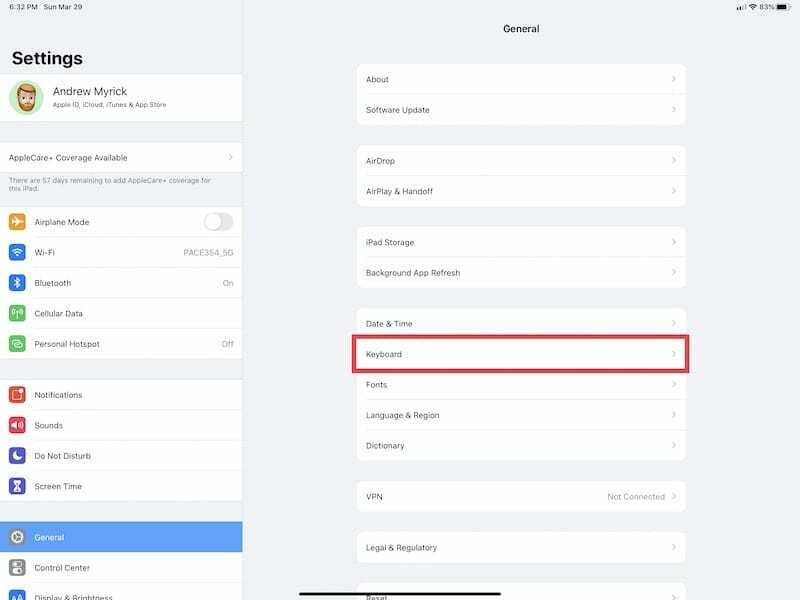
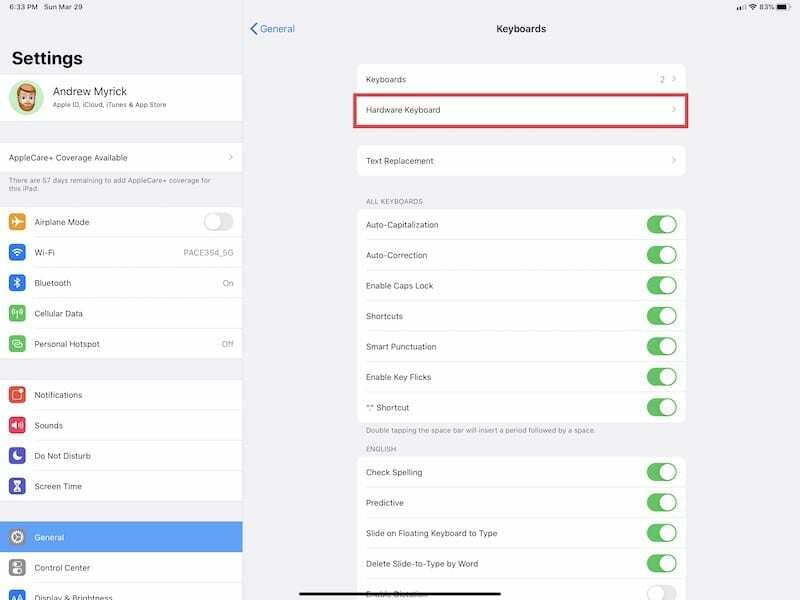
- פתח את ה הגדרות אפליקציה באייפד שלך.
- הקש כללי.
- בחר מקלדת.
- בחר מקלדת חומרה
- ליד אנגלית ארה"ב), אתה צריך לראות אוֹטוֹמָטִי
- הקש על אפשרות זו.
- בחר את פריסת המקלדת שבה אתה משתמש.
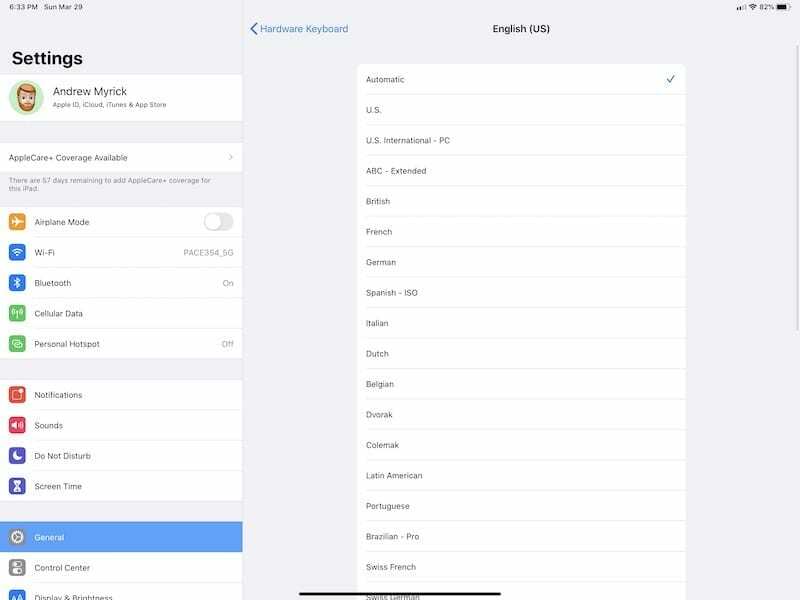

נראה שעבור אנשים מסוימים, האפשרות "אוטומטית" גורמת לבעיות במקלדת החומרה ב-iPadOS. ניתן לתקן זאת באופן זמני על ידי מעבר מזיהוי אוטומטי לפריסת המקלדת והשפה שבה אתה משתמש כעת.
שנה את פריסת המקלדת על המסך
מעת לעת, אתה עשוי להבין שפרסת המקלדת על המסך שלך השתנתה באופן אקראי לאחר עדכון. זה מתסכל במיוחד אם אתה קלדנית מגע ומבינה שהמקשים שאתה חושב שאתה לוחץ, הם לא אלה שנרשמים. כך תוכל לנסות לשנות את פריסת המקלדת בחזרה ל"רגילה" באייפד שלך:
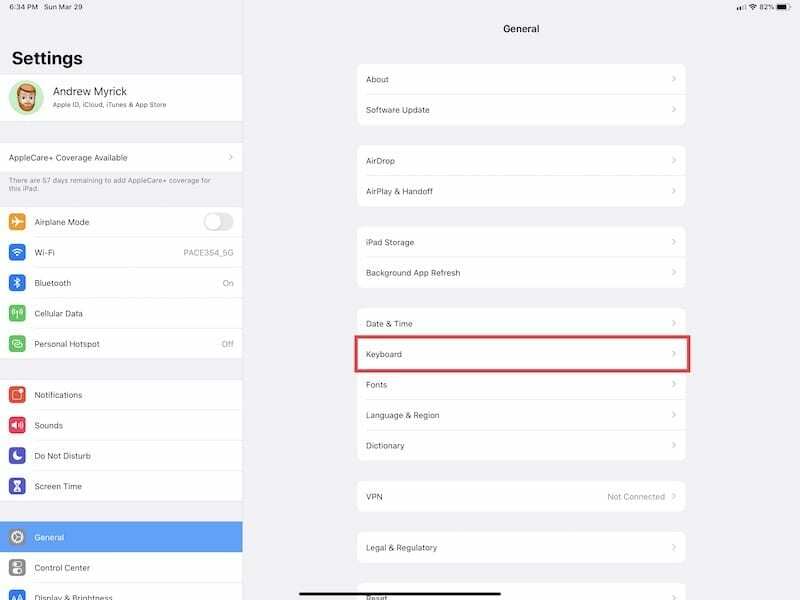
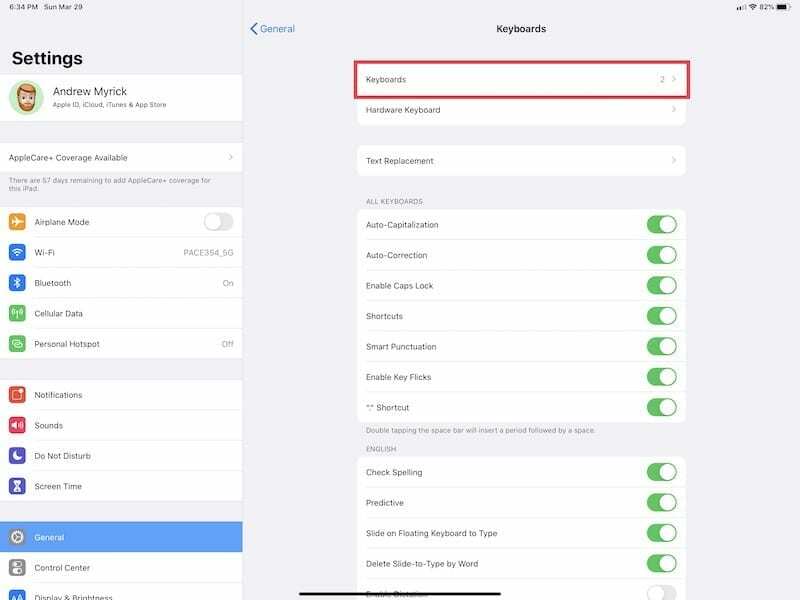
- פתח את אפליקציית ההגדרות באייפד שלך.
- הקש כללי.
- בחר מקלדת.
- בֶּרֶז מקלדות בחלק העליון של המסך.
- הקש על האפשרות העליונה (סביר להניח אנגלית ארה"ב)).
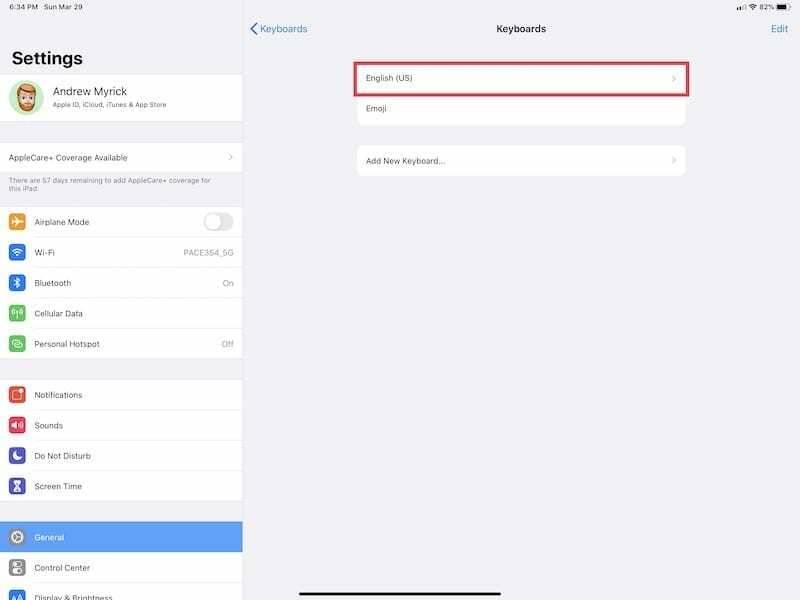

במסך הבא, תראה כמה פריסות שונות, כאשר הנפוצות ביותר בחלק העליון עם סימן הביקורת (QWERTY). אם משהו השתבש, ייתכן שתראה עוד אחת מהפריסות שנבחרו, ובמקרה כזה, עליך לבחור QWERTY ולאחר מכן חזור למסך האחרון.
מקלדת צפה לא עובדת כמו שצריך
יש כאלה שנהנים שהמקלדת הצפה זמינה על המסך בעת השימוש באייפד. זה מסיר את המקלדת העצומה שתופס חצי מסך, ומוסיף QuickType להקלדה מהירה עוד יותר. עם זאת, המקלדת הצפה הזו נוטה לפעול והנה איך אתה יכול לנסות להפעיל אותה שוב:
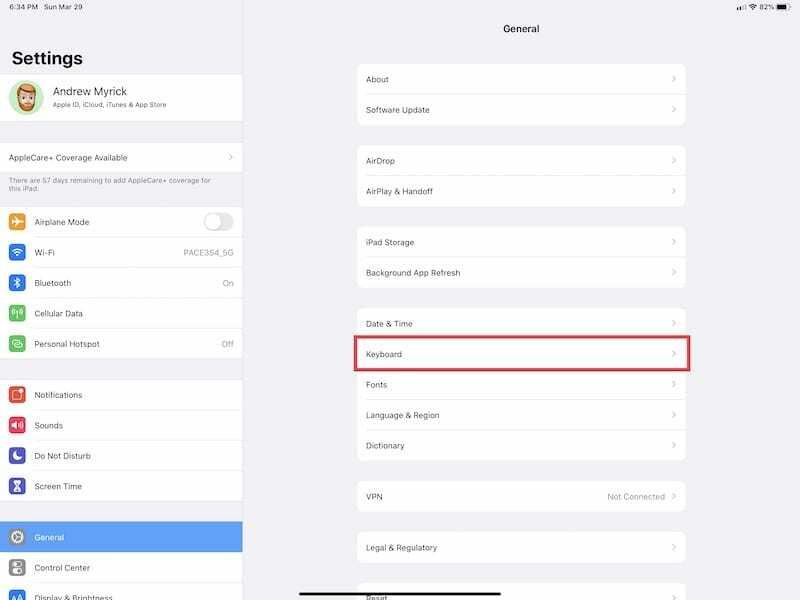
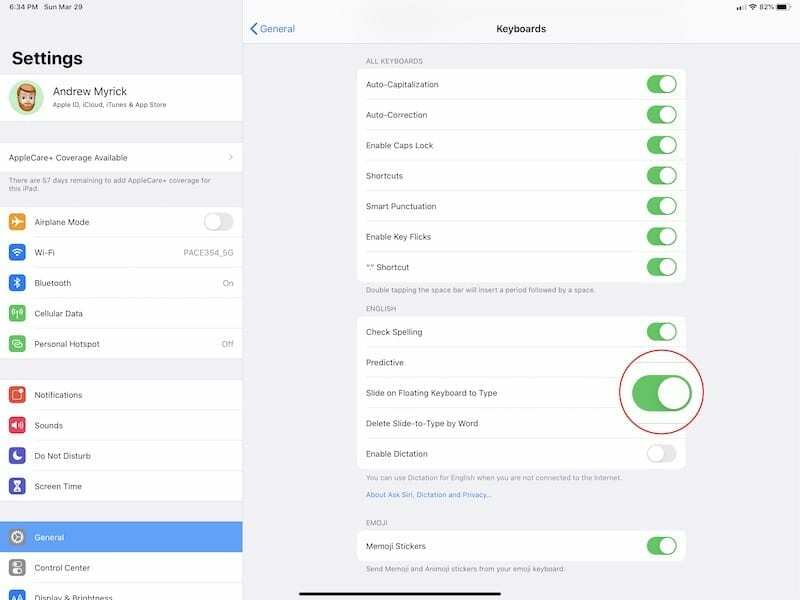
- פתח את אפליקציית ההגדרות באייפד שלך.
- הקש כללי.
- בחר מקלדת.
- גלול מטה והחלף החלק על המקלדת הצפה כדי להקליד אל ה כבוי עמדה.
- החלף את אותה הגדרה בחזרה ל- עַל עמדה.
השימוש ב-QuickType באייפד הוא שימושי ביותר, ומשהו שאי אפשר להמעיט בו. הנוחות היא ללא תחרות, במיוחד אם אתה רוצה להוריד את המקלדת החכמה שלך ופשוט לגלוש באינטרנט מהספה.
חיבור המקלדת החכמה הוא לסירוגין
בין אם אתה אוהב את זה או סתם "מסכים" עם Folio מקלדת חכמה, אינך יכול להכחיש את התועלת שבבעלות מקלדת קלת משקל. וזה מתחזק עוד יותר כשאתה מבין שאתה לא צריך לטעון אותו הודות לסיכות האלה בגב המארז והאייפד.
אבל אם יש לך את האייפד שלך במשך תקופה ממושכת, אתה עלול לגלות שהחיבור לסירוגין. זה יכול להיות ממגוון סיבות, אבל אף אחד לא רוצה שההשקעה שלו "תתקלקל" מחוץ לתקופת האחריות. להלן מספר הצעות אם אתה נתקל בבעיות במקלדת:
בדוק את הפינים

הצעד הראשון בניסיון לאבחן אם משהו השתבש עם המקלדת החכמה שלך הוא להסיר אותה ולבדוק את הפינים. זה אומר שהסיכות בצד האחורי של המקלדת עצמה, יחד עם האייפד שלך.
קח מטלית מיקרופייבר לשתי קבוצות הסיכות וודא שאין בהן שאריות או חומרי אבק. זה יכול לגרום לבעיות קישוריות, גם אם זה רק מעט אבק. משתלם לנקות את האייפד מדי פעם, גם אם שמרת אותו במארז.
הפעל מחדש את האייפד שלך
אז כבר ניקית את הפינים במארז האייפד והמקלדת, אבל אתה עדיין נתקל בבעיות. עכשיו הגיע הזמן להפעיל מחדש את ה-iPad שלך, וזה שימושי במיוחד אם יש לך "זמני ריצה" ארוכים כאשר באגים פוטנציאליים צצים.
אם יש לך iPad Pro משנת 2018 או 2020, הנה מה שאתה צריך לעשות:

- נתק את Folio המקלדת החכמה שלך מה-iPad.
- לחץ והחזק את כּוֹחַ ו הגבר קול לחצנים בו זמנית למשך 5 - 10 שניות.
- עזוב את הכפתורים לאחר שתראה את לוגו האתחול של אפל מופיע.
- חבר מחדש את פוליו המקלדת החכמה שלך.
למי שיש אייפד עם כפתור בית, הנה השלבים:

- נתק את המקלדת מהאייפד שלך.
- לחץ והחזק את לחצן ההפעלה והבית למשך בין 10-15 שניות.
- שחרר את הכפתורים לאחר הופעת לוגו האתחול של אפל.
- חבר מחדש את המקלדת שלך.
זה אמור לפתור את כל הקינקים או הניתוקים שהיו יכולים להיות במערכת. לאלץ את האייפד להפעיל מחדש במקום להשתמש בשיטה ה"רגילה" של כיבוי ואז הפעלה מחדש לא תמיד יעבוד.
אפס את ההגדרות שלך
אולי אתה לא יודע את זה, אבל למעשה יש לך דרך לאפס את ההגדרות באייפד שלך, מבלי לנגב אותו לחלוטין. כך תוכל לעשות זאת:
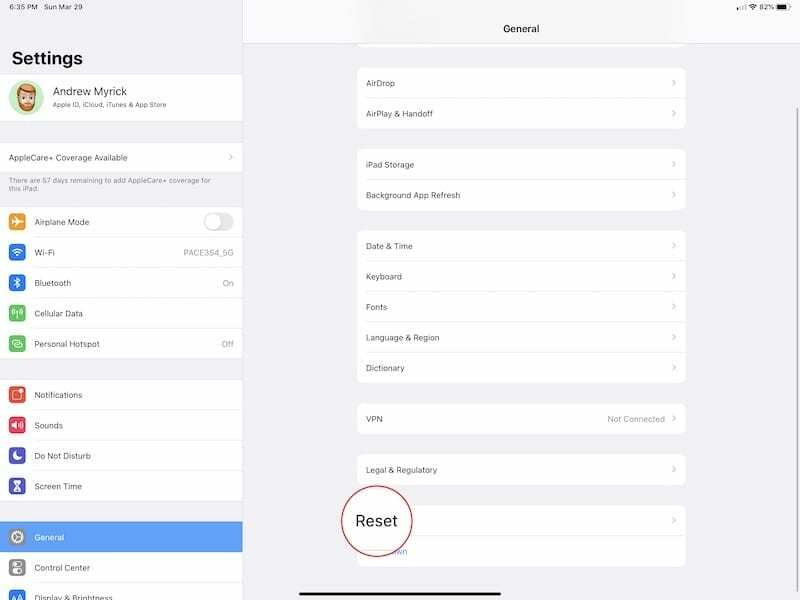
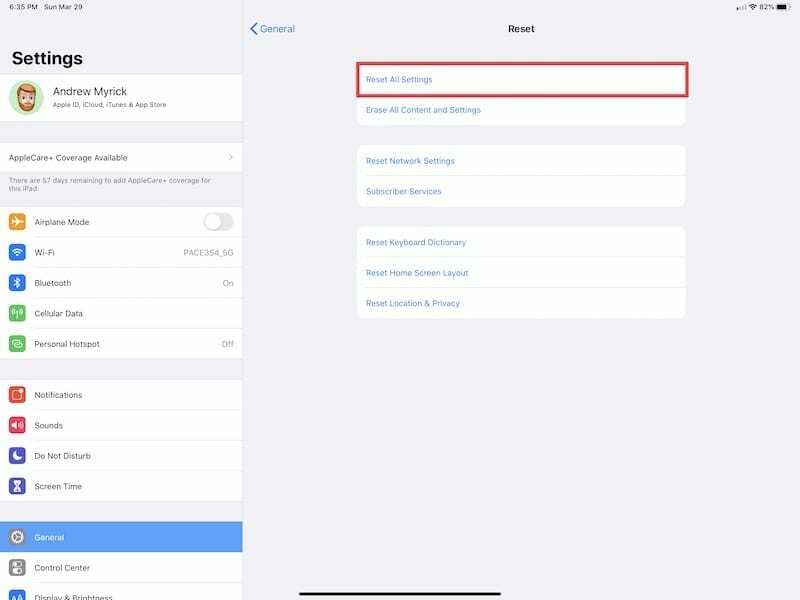
- פתח את אפליקציית ההגדרות.
- בֶּרֶז כללי.
- גלול מטה והקש אִתחוּל
- בחלק העליון של המסך, הקש אפס את כל ההגדרות.
- הפעל מחדש את האייפד.
שוב, זה לא יאפס לחלוטין את ה-iPad שלך, אבל תצטרך לחזור ולהתאים את כל ההגדרות שהתאמת אישית. זה כולל את הפריסה של מסך הבית שלך ועוד רבים אחרים.
בדוק אם יש עדכון
הפתרון הסופי הוא לוודא שבאייפד שלך מותקנת הגרסה העדכנית ביותר של iPadOS. מלבד מהדורות תכונות עיקריות, אפל דוחפת עדכונים חצי רגילים למכשיריה כדרך להילחם בבאגים שנמצאו. כך תוכל לבדוק אם יש עדכון:
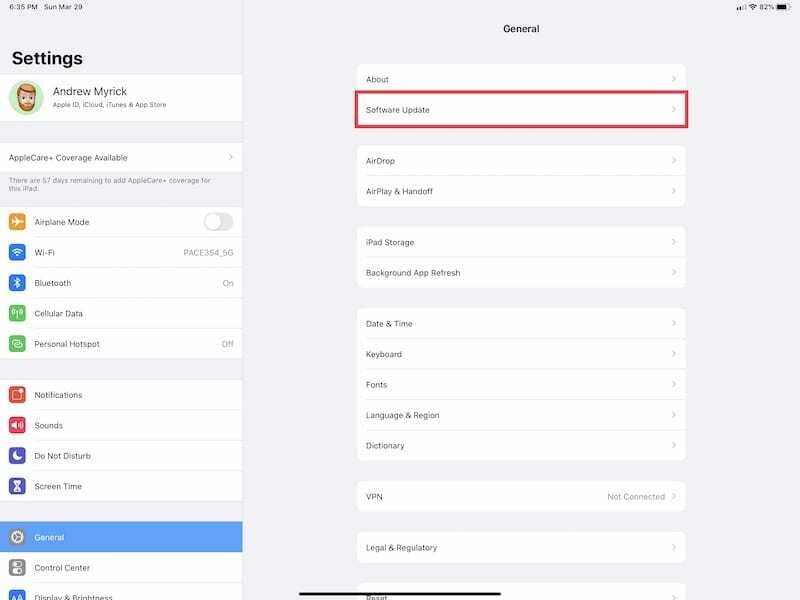
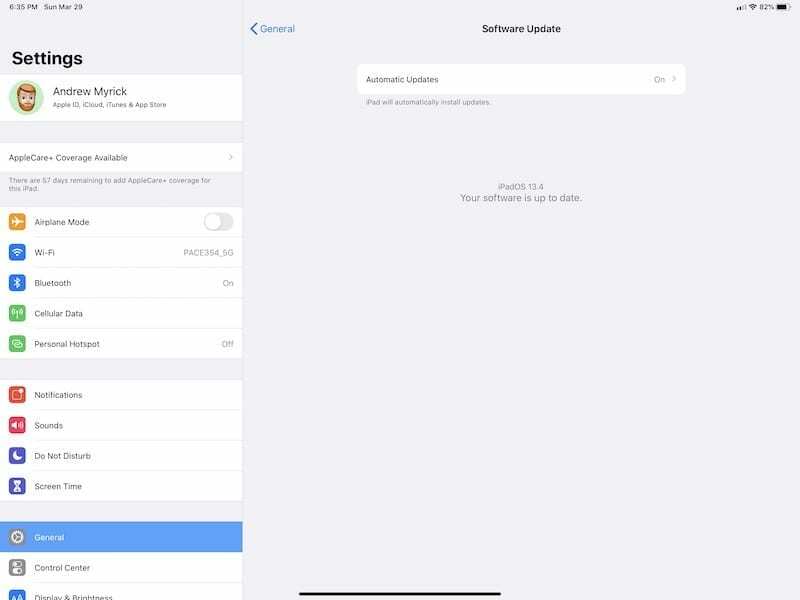
- פתח את ה הגדרות אפליקציה באייפד שלך.
- בֶּרֶז כללי.
- בחלק העליון, הקש על עדכון תוכנה.
- אם קיים עדכון זמין, הקש על הורד והתקן לַחְצָן.
- המתן להתקנת העדכון ולאחר מכן חבר מחדש את המקלדת.
למרות שזה נהדר שאפל מוסיפה שלל פיצ'רים לעדכוני תוכנה רגילים, עדכונים אלה גם מוחצים את כל הבאגים שזוהו. זה חלק ממה שהופך את iOS ועכשיו ל-iPadOS כל כך נהדרים, מכיוון שאתה לא צריך לחכות חודשים עד שבאג יתוקן.
סיכום
אפשר לטעון ש- iPadOS 13.4 הוא העדכון השאפתני ביותר לפלטפורמה מאז שיצא לאור. עם תוספת התמיכה בעכבר ובמשטח העקיבה כתכונה רגילה במקום תחת נגישות, אנחנו קרובים יותר להחלפת מחשב נייד אמיתי.
החיסרון בכך הוא העובדה שעדיין יש כמה באגים שצריך לפתור. ובעוד שאפל עשויה לתקן באג אחד, ייתכן שיופיע עוד אחד, מה שנותן לחברה (ולמשתמשים שלה) תחושה כאילו הם משחקים ב-Whack-A-Mole. עם זאת, אם מצאת תיקון אחר לבעיות אלה, הודע לנו בהערות למטה.
אנדרו הוא סופר עצמאי המבוסס על החוף המזרחי של ארה"ב.
הוא כתב עבור מגוון אתרים לאורך השנים, כולל iMore, Android Central, Phandroid ועוד כמה. כעת, הוא מבלה את ימיו בעבודה בחברת HVAC, תוך כדי אור ירח ככותב עצמאי בלילה.